Excel là một công cụ bảng tính mạnh mẽ và gần như không thể thiếu trong môi trường làm việc hiện đại. Từ quản lý dữ liệu cá nhân đến phân tích kinh doanh phức tạp, việc thành thạo Excel mang lại lợi thế cạnh tranh đáng kể. Nếu bạn là người mới bắt đầu và đang tìm kiếm một hướng dẫn rõ ràng, bài viết này sẽ cung cấp Lộ trình học Excel cơ bản chi tiết nhất, giúp bạn tự tin làm chủ công cụ này.
Nội dung chính
Tại sao việc học Excel lại quan trọng đến vậy?
Trong kỷ nguyên số, dữ liệu là vàng. Excel giúp bạn:
- Tổ chức và quản lý dữ liệu: Nhập liệu, sắp xếp, lọc và tìm kiếm thông tin một cách hiệu quả.
- Tính toán và phân tích: Thực hiện các phép tính từ đơn giản đến phức tạp với hàng trăm hàm tích hợp sẵn.
- Trực quan hóa dữ liệu: Tạo các biểu đồ, đồ thị chuyên nghiệp để trình bày thông tin dễ hiểu.
- Tăng năng suất công việc: Tự động hóa các tác vụ lặp đi lặp lại, tiết kiệm thời gian và công sức.
- Nâng cao cơ hội nghề nghiệp: Kỹ năng Excel được yêu cầu trong hầu hết các ngành nghề, từ tài chính, kế toán, marketing đến nhân sự, hành chính. Theo một khảo sát gần đây, kỹ năng Excel thường xuyên nằm trong top 10 kỹ năng được nhà tuyển dụng tìm kiếm nhiều nhất.
Bắt đầu hành trình chinh phục công cụ này với lộ trình học Excel cơ bản được thiết kế khoa học dưới đây.
Lộ trình học Excel cơ bản cho người mới bắt đầu
Để tránh cảm giác bị “ngợp” bởi lượng kiến thức khổng lồ, hãy đi theo từng bước cụ thể sau:
Bước 1: Làm quen với giao diện và thuật ngữ cơ bản
Trước khi đi sâu vào các tính năng, bạn cần hiểu rõ “mặt tiền” của Excel.
- Thanh Ribbon: Nơi chứa tất cả các lệnh và tính năng, được chia thành các tab (File, Home, Insert, Page Layout, Formulas, Data, Review, View). Hãy dành thời gian khám phá các nút lệnh trong từng tab.
- Thanh công thức (Formula Bar): Hiển thị nội dung của ô đang chọn và là nơi bạn nhập hoặc chỉnh sửa công thức.
- Ô (Cell): Giao điểm của một hàng và một cột, là đơn vị cơ bản để chứa dữ liệu. Mỗi ô có một địa chỉ duy nhất (ví dụ: A1, B2).
- Trang tính (Worksheet/Sheet): Một bảng tính riêng lẻ trong một tệp Excel. Bạn có thể có nhiều trang tính trong một sổ tính (Workbook).
- Sổ tính (Workbook): Là tệp Excel hoàn chỉnh, chứa một hoặc nhiều trang tính.
- Hàng (Row) và Cột (Column): Hàng được đánh số (1, 2, 3…) và cột được đánh chữ cái (A, B, C…).
Mẹo: Hãy thử nhấp chuột vào các tab, các nút lệnh, nhập thử vài chữ vào một ô để cảm nhận giao diện. [Gợi ý: Chèn ảnh/video về giao diện Excel tại đây]
Bước 2: Nhập liệu và định dạng cơ bản
Đây là nền tảng của mọi bảng tính. Bạn cần biết cách:
- Nhập các loại dữ liệu: Chữ (text), số (number), ngày tháng (date), công thức (formula).
- Định dạng ô: Thay đổi font chữ, cỡ chữ, màu chữ, màu nền, kẻ viền (borders), căn lề (alignment).
- Định dạng số: Hiển thị số dưới dạng tiền tệ, phần trăm, ngày tháng, thêm dấu phẩy ngăn cách hàng nghìn.
- Sử dụng Merge & Center: Gộp nhiều ô thành một ô lớn hơn, thường dùng cho tiêu đề.
- Wrap Text: Tự động xuống dòng trong ô khi nội dung quá dài.
Việc định dạng giúp bảng tính của bạn trông chuyên nghiệp và dễ đọc hơn.
Bước 3: Nắm vững các hàm Excel cơ bản quan trọng
Hàm (Function) là các công thức được xây dựng sẵn để thực hiện các phép tính cụ thể. Đây là trái tim của Excel. Hãy bắt đầu với các hàm thiết yếu nhất:
- SUM: Tính tổng các số trong một dãy ô. (Ví dụ: `=SUM(A1:A10)`)
- AVERAGE: Tính trung bình cộng. (Ví dụ: `=AVERAGE(B1:B5)`)
- COUNT: Đếm số lượng ô chứa dữ liệu số.
- COUNTA: Đếm số lượng ô không rỗng (chứa cả chữ và số).
- MAX: Tìm giá trị lớn nhất trong một dãy.
- MIN: Tìm giá trị nhỏ nhất trong một dãy.
- IF: Hàm điều kiện cực kỳ phổ biến, trả về một giá trị nếu điều kiện đúng và một giá trị khác nếu điều kiện sai. (Ví dụ: `=IF(C1>50,”Đạt”,”Không đạt”)`)
Hãy thực hành nhập các hàm này với dữ liệu mẫu để hiểu cách chúng hoạt động. [Gợi ý: Chèn ảnh/video minh họa hàm SUM tại đây] Bạn có thể tham khảo thêm về các hàm Excel phổ biến khác để mở rộng kiến thức.
Bước 4: Sắp xếp và lọc dữ liệu (Sort & Filter)
Khi có nhiều dữ liệu, việc sắp xếp và lọc giúp bạn nhanh chóng tìm thấy thông tin cần thiết:
- Sort (Sắp xếp): Sắp xếp dữ liệu theo thứ tự tăng dần hoặc giảm dần (theo chữ cái hoặc số). Bạn có thể sắp xếp theo một hoặc nhiều cột.
- Filter (Lọc): Chỉ hiển thị những dòng dữ liệu thỏa mãn một điều kiện nhất định (ví dụ: chỉ hiển thị các giao dịch trên 1 triệu đồng, chỉ hiển thị dữ liệu của một phòng ban cụ thể).
Tính năng này nằm trong tab “Data”.
Bước 5: Tạo biểu đồ cơ bản (Basic Charts)
Biểu đồ giúp trực quan hóa dữ liệu, làm cho các con số khô khan trở nên dễ hiểu và sinh động hơn.
- Chọn loại biểu đồ phù hợp: Biểu đồ cột (Column Chart) để so sánh, biểu đồ đường (Line Chart) để xem xu hướng, biểu đồ tròn (Pie Chart) để thể hiện tỷ lệ phần trăm.
- Tạo biểu đồ: Chọn vùng dữ liệu cần vẽ, vào tab “Insert” và chọn loại biểu đồ mong muốn.
- Tùy chỉnh biểu đồ: Thêm tiêu đề, chú thích, nhãn dữ liệu để biểu đồ rõ ràng hơn.
Bước 6: Quản lý trang tính và kỹ năng in ấn
Cuối cùng, bạn cần biết cách quản lý các trang tính và in ấn hiệu quả:
- Quản lý Sheet: Thêm, xóa, đổi tên, di chuyển, sao chép, ẩn/hiện các trang tính.
- Thiết lập trang in (Page Setup): Đặt hướng giấy (ngang/dọc), lề trang, chọn vùng in (Print Area), lặp lại tiêu đề (Print Titles).
- Xem trước khi in (Print Preview): Kiểm tra bố cục trang in trước khi thực hiện lệnh in.
Mẹo học Excel hiệu quả cho người mới
- Thực hành thường xuyên: Cách tốt nhất để học Excel là sử dụng nó. Hãy tạo các bảng tính thử nghiệm, áp dụng các kiến thức đã học.
- Bắt đầu với mục tiêu cụ thể: Thay vì học lan man, hãy đặt mục tiêu (ví dụ: tạo bảng theo dõi chi tiêu cá nhân) và học các kỹ năng cần thiết để đạt được mục tiêu đó.
- Tận dụng tài nguyên trực tuyến: Có rất nhiều khóa học, video hướng dẫn, blog chất lượng về Excel. Một nguồn uy tín là Microsoft Learn.
- Đừng ngại đặt câu hỏi: Tham gia các diễn đàn, cộng đồng Excel để hỏi đáp và học hỏi kinh nghiệm.
Việc hoàn thành Lộ trình học Excel cơ bản này sẽ trang bị cho bạn những kỹ năng nền tảng vững chắc. Từ đây, bạn có thể tiếp tục khám phá các tính năng nâng cao hơn như PivotTables, VLOOKUP, Power Query để trở thành một chuyên gia Excel thực thụ. Chúc bạn học tập hiệu quả!


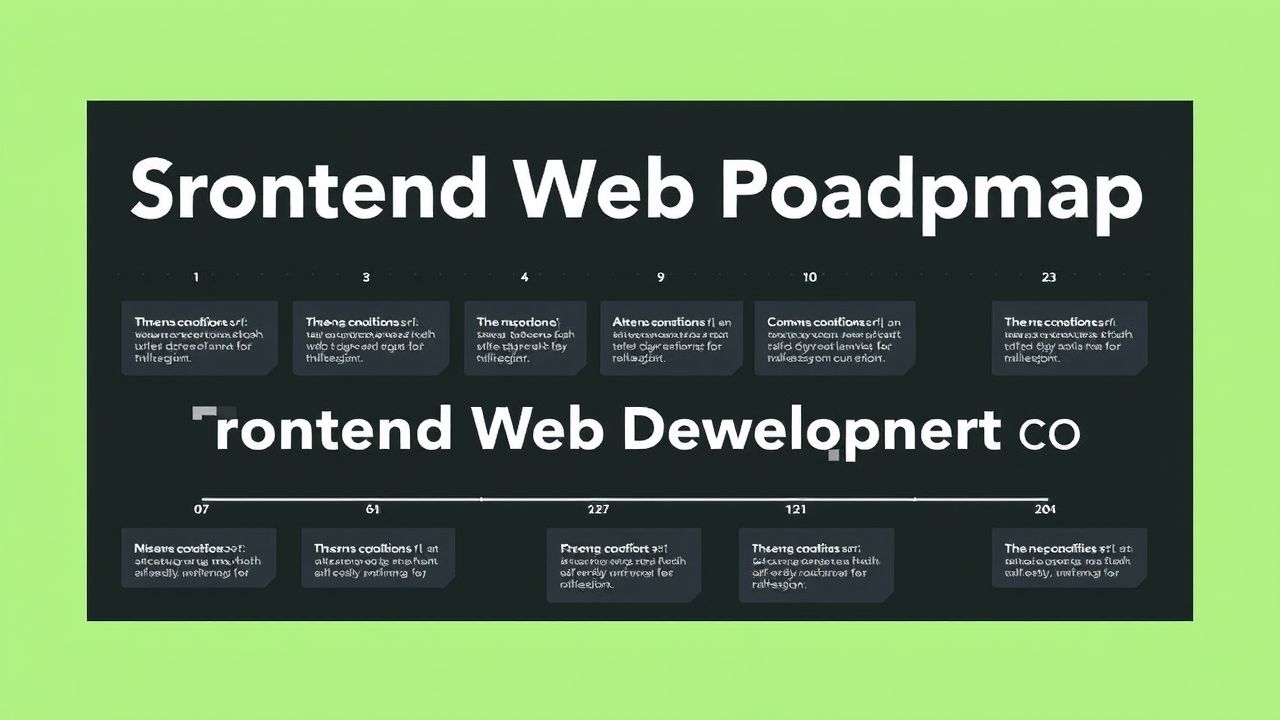 Lộ Trình Tự Học Lập Trình Web Frontend Từ A-Z: Thành Thạo Chỉ Trong 10-12 Tháng
Lộ Trình Tự Học Lập Trình Web Frontend Từ A-Z: Thành Thạo Chỉ Trong 10-12 Tháng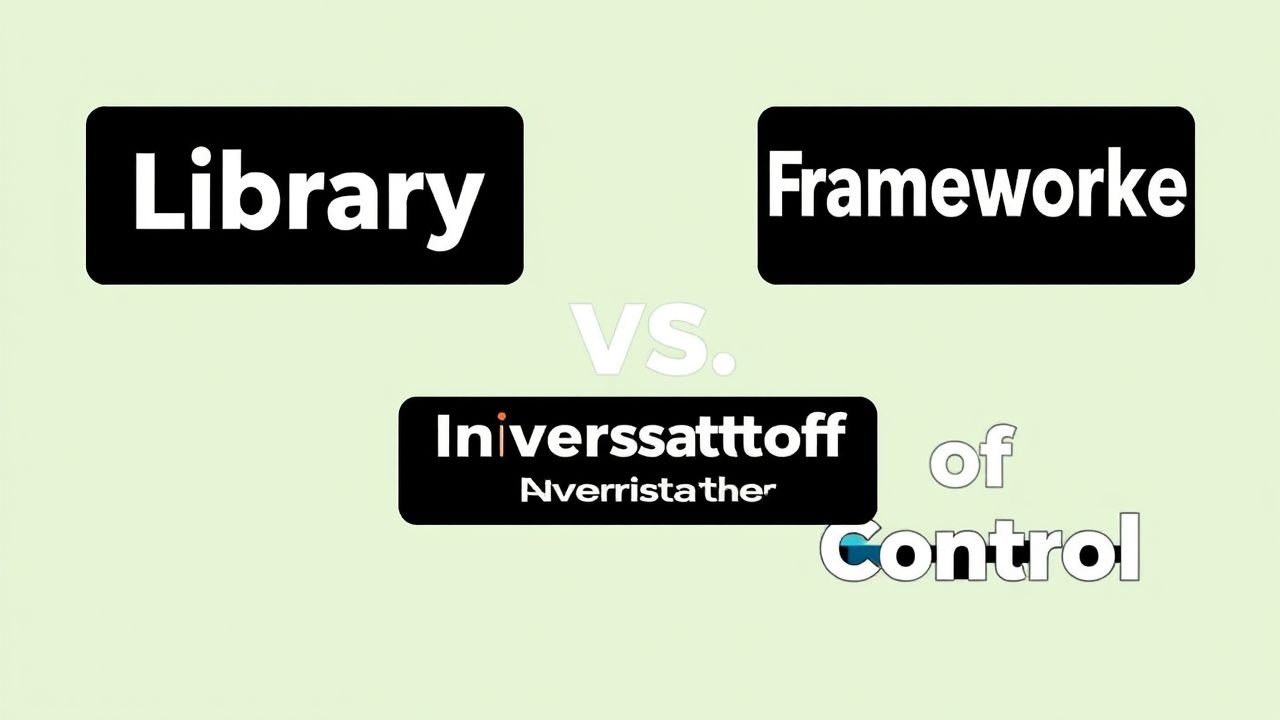 Thư Viện (Library) và Khung Sườn (Framework): Hiểu Rõ Sự Khác Biệt Để Lập Trình Hiệu Quả
Thư Viện (Library) và Khung Sườn (Framework): Hiểu Rõ Sự Khác Biệt Để Lập Trình Hiệu Quả Khóa Học Thiết Kế UI/UX Cơ Bản Cho Lập Trình Viên Mới Bắt Đầu: Nâng Cấp Sự Nghiệp Của Bạn
Khóa Học Thiết Kế UI/UX Cơ Bản Cho Lập Trình Viên Mới Bắt Đầu: Nâng Cấp Sự Nghiệp Của Bạn Giải thích Sự khác biệt giữa Frontend và Backend trong Lập trình Web (Chi tiết 2024)
Giải thích Sự khác biệt giữa Frontend và Backend trong Lập trình Web (Chi tiết 2024) Khóa Học ReactJS Cơ Bản: Bước Đệm Vững Chắc Để Xây Dựng Giao Diện Người Dùng Tương Tác
Khóa Học ReactJS Cơ Bản: Bước Đệm Vững Chắc Để Xây Dựng Giao Diện Người Dùng Tương Tác Objects và Arrays trong JavaScript: Hướng dẫn toàn diện cho người mới bắt đầu
Objects và Arrays trong JavaScript: Hướng dẫn toàn diện cho người mới bắt đầu Khóa học MongoDB cơ bản cho người mới bắt đầu: Hành trang vững chắc vào thế giới NoSQL 2024
Khóa học MongoDB cơ bản cho người mới bắt đầu: Hành trang vững chắc vào thế giới NoSQL 2024 Hướng Dẫn Chi Tiết: Xây Dựng Ứng Dụng To-Do List Đơn Giản Bằng Python Cho Người Mới Bắt Đầu
Hướng Dẫn Chi Tiết: Xây Dựng Ứng Dụng To-Do List Đơn Giản Bằng Python Cho Người Mới Bắt Đầu Giới thiệu khóa học lập trình Scratch: Kéo thả code cho người mới tuyệt đối
Giới thiệu khóa học lập trình Scratch: Kéo thả code cho người mới tuyệt đối